zoom pc버전 다운로드
비가 많이 오는 하루네요. 오늘은 zoom pc버전 다운로드 방법에 대해 한번 이야기를 해보겠습니다. 요즘 화상 수업, 화상 미팅 등 화상으로 많이들 하고 있습니다. 또한 원격으로 무엇을 하는 경우들도 종종 있습니다. 그러면서 zoom pc버전을 찾는 사람들이 많아지고 있습니다. 그런 분들을 위해 다운로드 방법과 사용 방법을 알아보려고 합니다. 그러면 지금부터 차근차근 알아보도록 하겠습니다.


먼저 하고 싶은 말이 있습니다. 공식 홈페이지를 이용해서 다운로드하는 방법을 추천드립니다. 그 이유는 가장 안전한 방법이기 때문입니다. 인터넷을 켜 주시고 네이버나 구글 다음과 같이 검색 포털로 이동하신 뒤 검색창에 "zoom"을 입력하여 주시고 엔터를 한번 눌러주시면 아래에 홈페이지로 이동 가능한 링크가 나오게 됩니다. 링크를 클릭하셔서 홈페이지로 이동하실 수 있으며 또한 주소창에 "zoom.us"를 입력하여 주시고 엔터를 눌러주셔도 홈페이지로 이동 가능합니다.
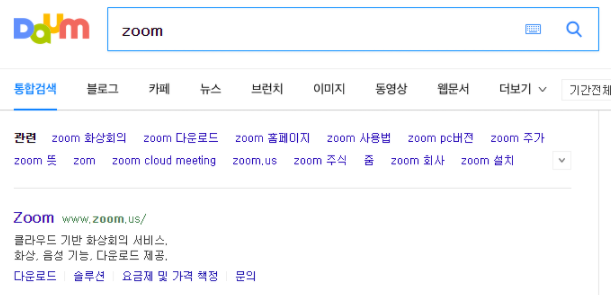
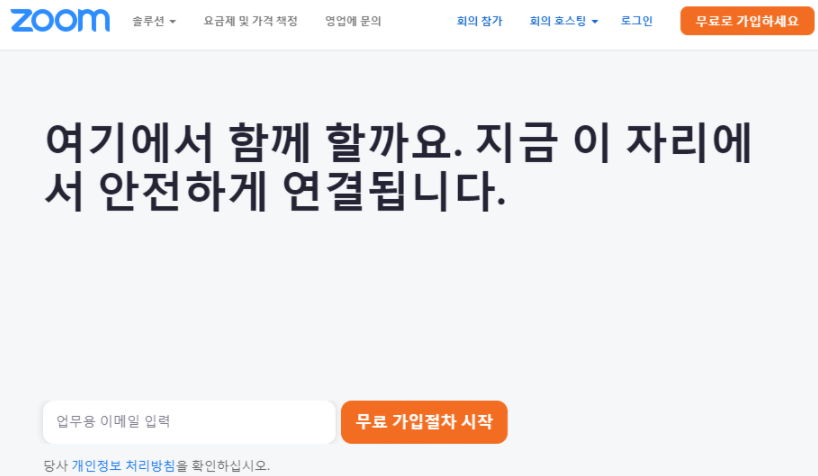
홈페이지 접속하셨으면 다운로드를 클릭하셔서 다운받아주시면 됩니다. 회의 클라이언트로 받아주시면 됩니다. 필요에 따라 원하시는 프로그램을 선택하셔서 zoom pc버전을 다운로드하시면 됩니다.


zoom pc버전 실행 및 사용법
회의 클라이언트 다운로드를 하셨으면 설치를 하여 주시고 로그인을 해 주시면 됩니다. 아이디가 있으신 분들은 바로 로그인을 하시면 되시고 없으신 분들은 회원가입을 하셔서 로그인을 해 주세요.


로그인 완료 후 사용이 가능합니다. 참가버튼을 눌러주시면 진행할 회의 주소를 받으시면 회의하는 방으로 들어가셔서 회의를 하시면 됩니다. 회의 개설을 행하시는 분들은 새 회의 눌러주셔서 개설하시면 됩니다. 주요 기능으로는 일정 관리, 메신저가 있습니다. 회의하실 때 사용하시면 많은 도움이 될 거라 생각합니다.
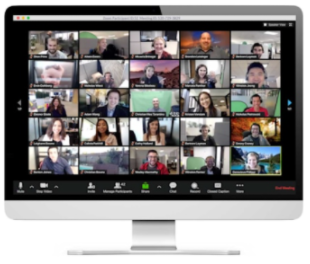
zoom pc버전 주의 사항
zoom pc버전 주의 사항으로는 화상 회의가 40분으로 제한되어 있습니다. 자주 회의를 하시거나 오래오래 회의를 하시는 분들이라면 라이센스를 사서 이용하시는 것을 추천드립니다. 또한 공식 홈페이지에서 지원이라고 해서 다양한 정보들을 제공하고 있습니다. 영문이라서 보기에 불편하신 분들은 번역을 이용하시면 많은 도움이 되실 거라 생각합니다.


zoom 대체 화상 회의 프로그램
zoom을 가장 많이 사용하고 있지만 화상 시대인 만큼 많은 대체 프로그램들이 생겨나고 있습니다. 구글, 미트, 스카이프등이 있습니다. 각 프로그램마다 장단점이 있으니 본인에게 맞는 프로그램으로 사용하시면 되겠습니다. 오늘의 포스팅 여기서 마무리하도록 하겠습니다 감사합니다.
댓글